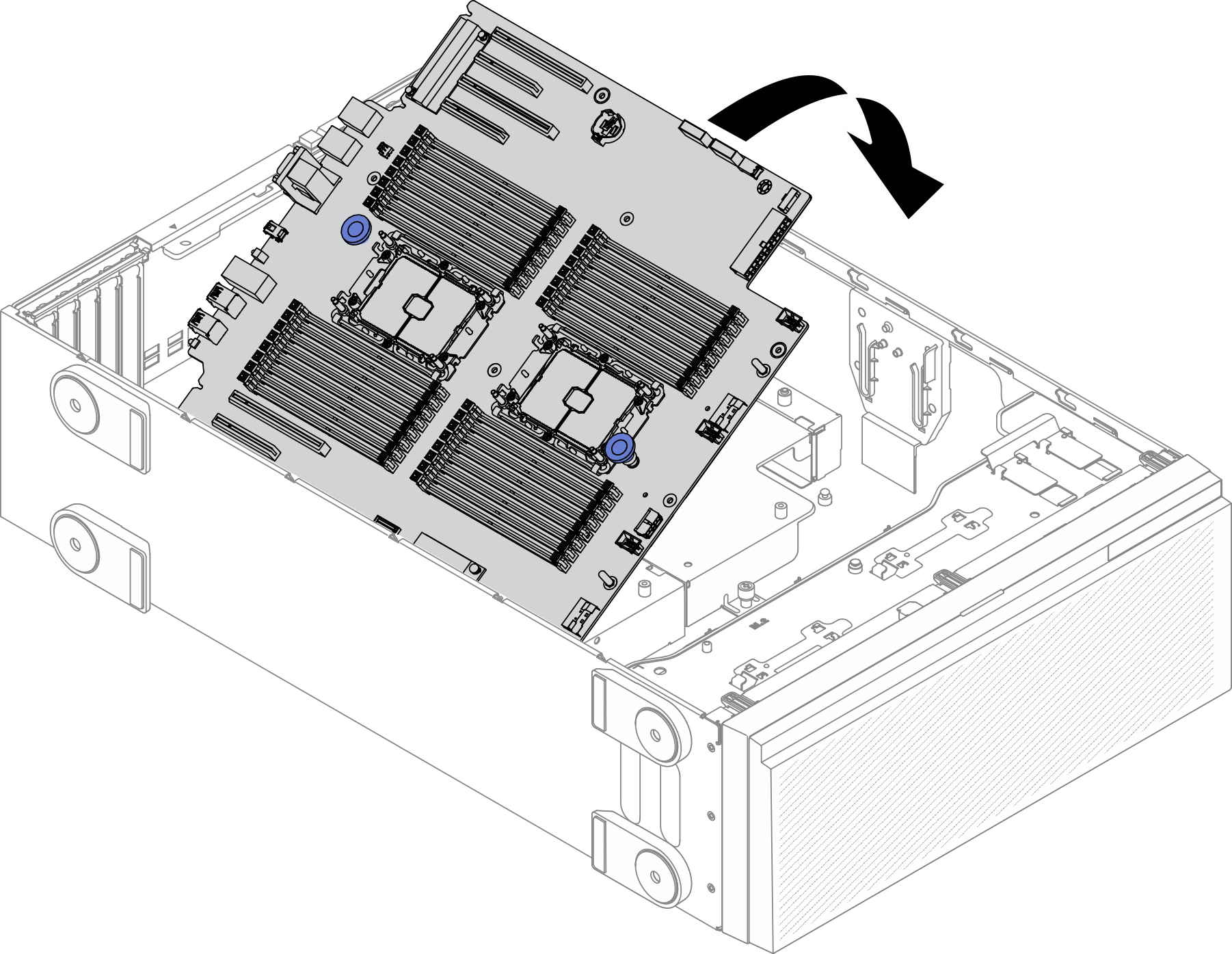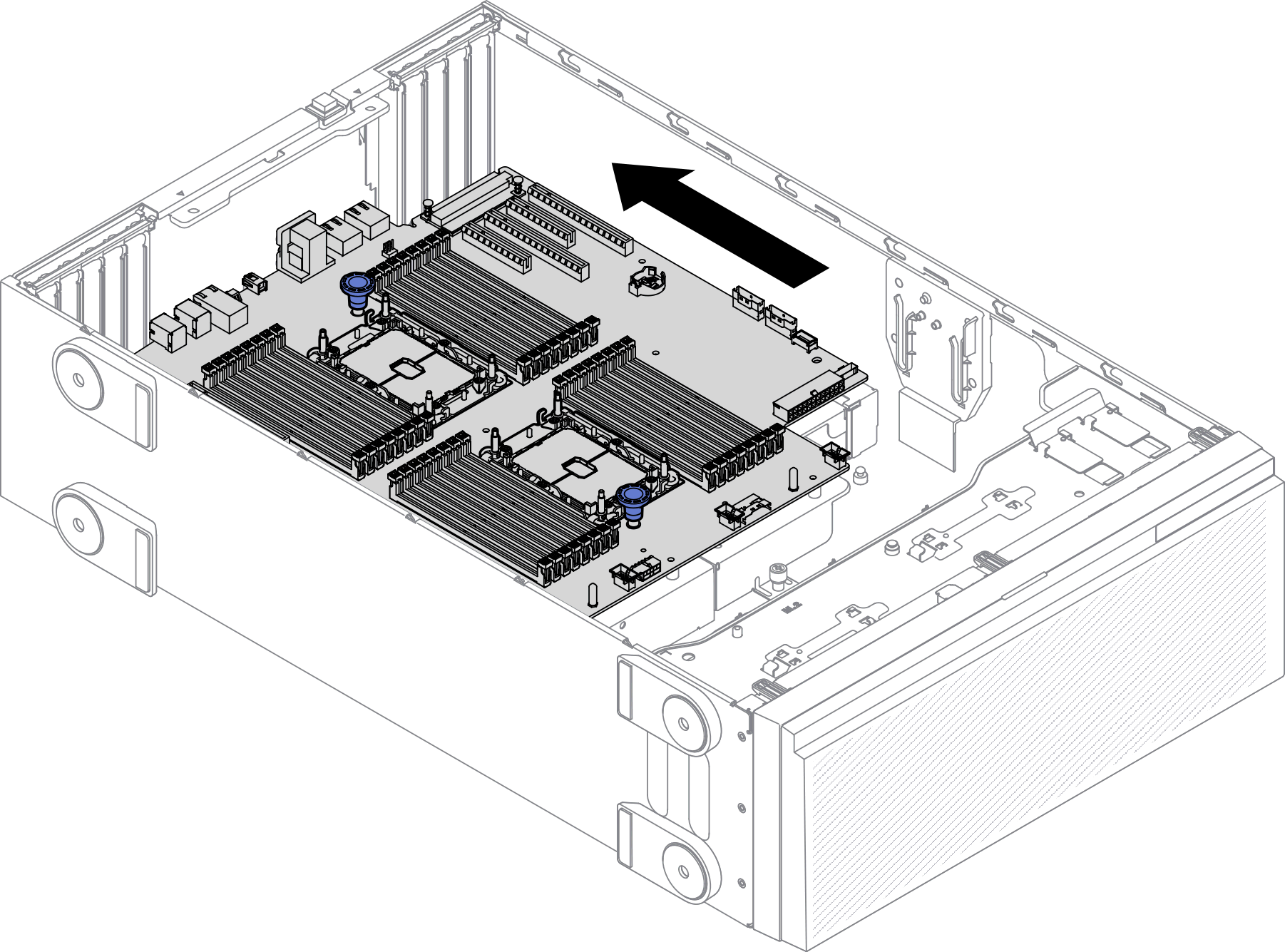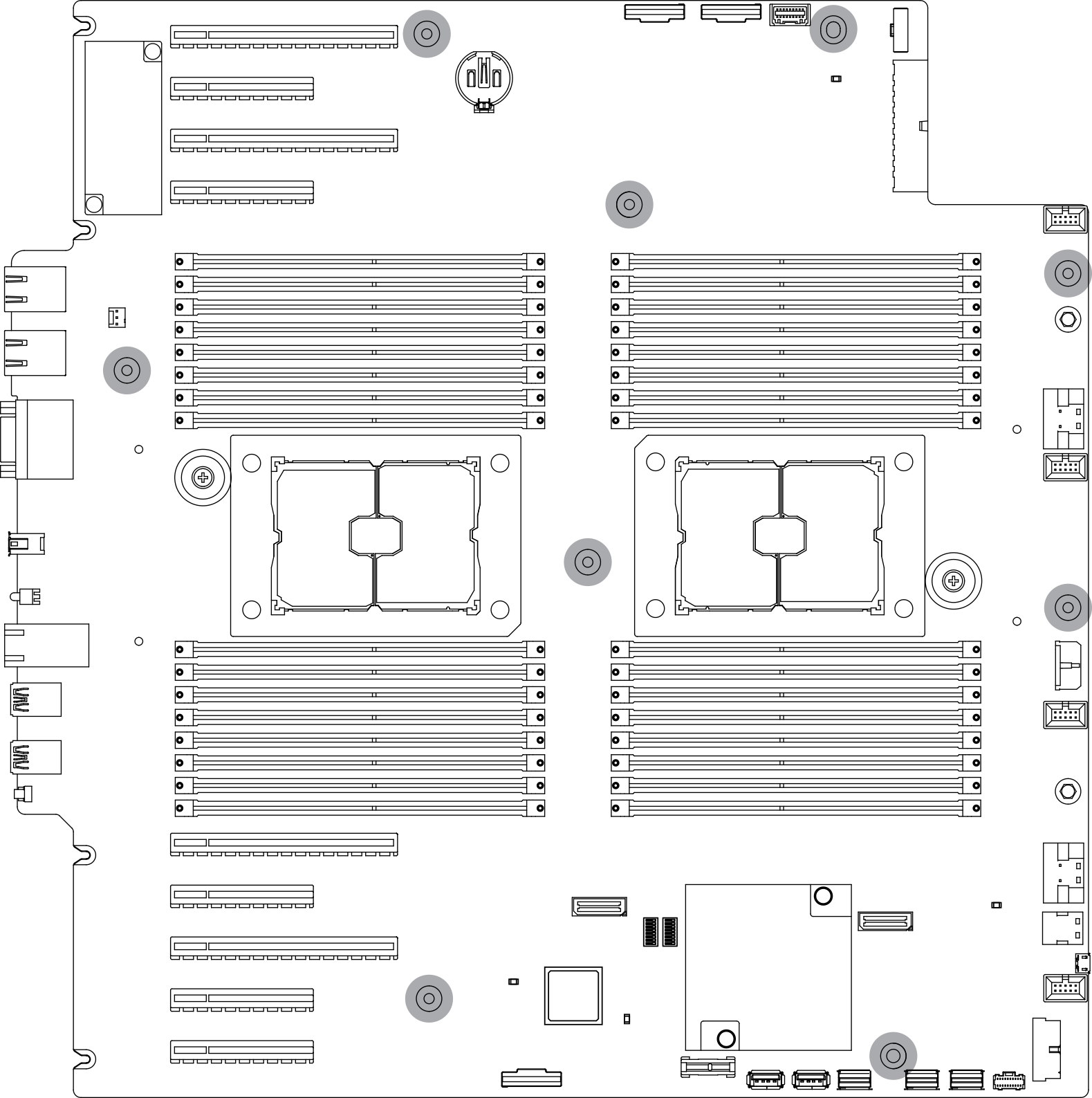安裝主機板
使用此資訊可安裝主機板。
關於此作業
S002
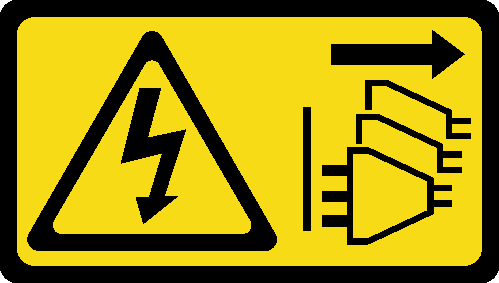
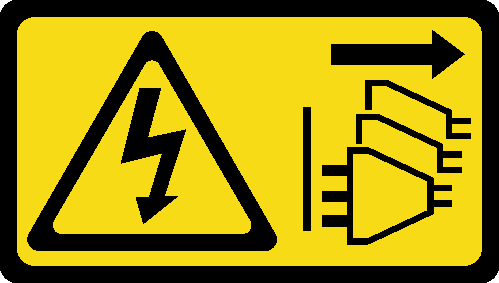
注意
裝置上的電源控制按鈕和電源供應器上的電源開關,並不會切斷供應給裝置的電流。此外,裝置也可能有一條以上的電源線。若要切斷裝置的所有電源,必須從電源拔掉所有電源線。
小心
閱讀安裝準則,確保工作時安全無虞。
關閉伺服器電源並拔掉所有電源線,以進行此作業。
將靜電敏感元件保存在防靜電保護袋中,直到安裝時才取出,且處理這些裝置時配戴靜電放電腕帶或使用其他接地系統,以避免暴露於靜電之中,否則可能導致系統停止運轉和資料遺失。
程序
在您完成之後
重新連接所有必要的纜線。請參閱內部纜線佈線。
重新安裝處理器和散熱槽。請參閱安裝處理器和散熱槽。
重新安裝所有的記憶體模組。請參閱安裝記憶體模組。
重新安裝 CMOS 電池。請參閱安裝 CMOS 電池 (CR2032)。
重新安裝入侵開關。請參閱安裝入侵開關。
重新安裝風扇機盒。請參閱安裝風扇機盒組件。
重新安裝所有風扇。請參閱安裝熱抽換風扇。
重新安裝所有全長 GPU 配接卡。請參閱安裝全長型 GPU 配接卡。
重新安裝所有 PCIe 配接卡。請參閱安裝 PCIe 配接卡。
重新安裝空氣擋板。請參閱安裝空氣擋板。
重新安裝所有快閃記憶體電源模組。請參閱安裝快閃記憶體電源模組。
重新安裝伺服器蓋板。請參閱安裝伺服器蓋板。
完成零件更換。請參閱完成零件更換。
使用新的重要產品資料 (VPD) 更新機型和序號。使用 Lenovo XClarity Provisioning Manager 更新機型和序號。請參閱更新機型及序號。
啟用 TPM/TCM。請參閱啟用 TPM/TCM。
(選用)啟用安全開機。請參閱啟用 UEFI 安全開機。
示範影片
提供意見回饋